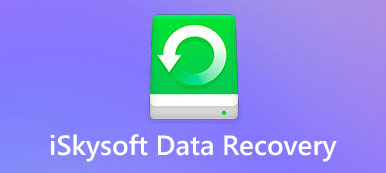Les appareils numériques, tels que les ordinateurs, les appareils photo numériques, les clés USB et autres cartes mémoire, sont les plus grandes innovations qui font progresser notre monde rapidement. Cependant, à mesure que nous nous appuyons de plus en plus sur ces appareils numériques, la gestion des données devient un travail difficile et la suppression accidentelle de fichiers importants devient une erreur facile. Une fois que vous réalisez votre erreur, très souvent, vous ressentez du regret et de la colère. Et lorsque vous vous calmerez, vous vous demanderez s'il existe un moyen de récupérer des fichiers supprimés. Wondershare Data Recovery peut être la solution. C'est une solution de récupération de données dédiée pour les disques durs. Et nous allons parler de ce programme en détail ci-dessous.

- 1. Introduction de Wondershare Data Recovery
- 2. Comment utiliser Wondershare Data Recovery
- 3. Meilleures alternatives à Wondershare Data Recovery
1. Introduction de Wondershare Data Recovery
Les données supprimées ne signifient pas qu'elles sont totalement supprimées d'un ordinateur ou d'un disque dur. L'action de suppression efface uniquement la référence et l'index. Les fichiers supprimés existent toujours sur votre disque dur, mais vous et votre système d'exploitation ne pouvez ni les trouver ni les afficher. Wondershare Data Recovery pourrait lire ces fichiers et vous aider à les récupérer. Ses principales caractéristiques comprennent:
- 1. Il a la capacité de récupérer des fichiers perdus en raison d'une suppression accidentelle, d'erreurs du système d'exploitation, d'une partition incorrecte, du format de périphérique, d'une attaque de virus, d'une réinitialisation d'usine ou d'une mise à jour logicielle.
- 2. Le matériel pris en charge comprend les disques durs, les cartes mémoire, les appareils photo numériques, les périphériques flash et autres périphériques externes.
- 3. Cet outil de récupération de données couvre presque tous les formats de fichiers, tels que les images, les vidéos, les fichiers audio, les documents, les courriels, etc.
- 4. Vous pouvez utiliser quatre modes, Récupération de fichier perdu, Récupération de fichier brut, Récupération de partition et reprendre la récupération, en fonction de vos situations.
- 5. De plus, Wondershare Data Recovery est compatible avec Windows et Mac.
2. Comment utiliser Wondershare Data Recovery
Wondershare Data Recovery est un programme payant, bien qu’il soit beaucoup plus abordable. Si vous avez suffisamment de budgets, vous pouvez suivre nos guides ci-dessous pour récupérer les données perdues sur votre disque dur. Nous montrons comment récupérer des données d’un disque dur SATA avec ce programme comme exemple.
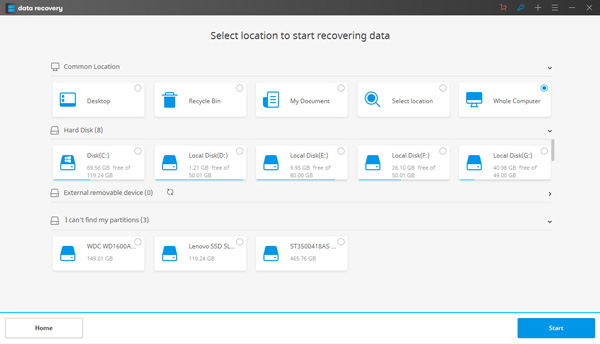
Étape 1. Obtenez l'outil de récupération de fichier supprimé sur votre PC
Installez le programme de récupération de données sur votre PC et accédez au mode de récupération de fichiers supprimés sur l'interface principale. N'oubliez pas de ne pas l'installer sur le disque dur contenant vos fichiers perdus. Cela évite d'écraser vos données et d'augmenter la probabilité de récupération des données.
Étape 2. Analyse rapide du disque dur entier
Sélectionnez les types de fichiers que vous souhaitez récupérer dans la liste et cliquez sur Suivant pour accéder à la fenêtre suivante. Choisissez ensuite l’emplacement à analyser, par exemple Ordinateur entier ou Disque local. Une fois que vous avez appuyé sur le bouton Démarrer, l’outil de récupération de données exécutera la commande d’analyse en fonction de vos paramètres.
Étape 3. Prévisualiser et récupérer les fichiers perdus
Dans le résultat de l'analyse, vous pouvez prévisualiser les fichiers par catégories. Cochez la case en face de chaque fichier perdu et cliquez sur le bouton Récupérer pour terminer le processus de récupération de données. Ensuite, les fichiers seront restaurés dans leur état d'origine.
Selon nos tests, l'outil de prévisualisation de Wondershare Data Recovery n'est pas disponible pour certains formats de fichier. Vous ne pouvez donc pas les prévisualiser avant la récupération.
3. Meilleures alternatives à Wondershare Data Recovery
Bien que Wondershare Data Recovery soit beaucoup plus abordable que d'autres outils professionnels de récupération de données, il peut être un fardeau pour certaines personnes, comme les étudiants. Il existe également plusieurs outils de récupération de données gratuits; cependant, seuls quelques-uns pourraient récupérer des fichiers perdus sur des disques durs efficacement. Disk Drill 3 Data Recovery est dans la liste.
Apeaksoft Data Recovery - Remplacement simple et sûr de la récupération de données de Wondershare Data Recovery
- Il est important de récupérer les fichiers supprimés à partir d'une clé USB, d'une corbeille, d'un disque dur, d'une carte mémoire, etc.
- Il récupère les images au format JPG, TIFF / TIF, PNG, BMP, GIF, PSD, CRW, CR2, NEF, ORF, RAF, SR2, MRW, DCR, WMF, DNG, ERF, RAW, etc.
- Il récupère les fichiers multimédia aux formats AVI, MOV, MP4, M4V, 3GP, 3G2, WMV, SWF, MPG, AIFF, M4A, MP3, WAV, WMA, WMA, MID / MIDI, etc.
- Des documents tels que DOC / DOCX, XLS / XLSX, PPT / PPTX, PDF, CWK, HTML / HTM, INDD, EPS, etc. sont récupérables.
- Les courriers électroniques et autres données telles que ZIP, RAR, SIT, etc. sont pris en charge pour être récupérés.
- Compatible avec Windows 10 / 8.1 / 8 / 7 / Vista / XP (SP2 ou version ultérieure).
Comment restaurer des données supprimées sur un ordinateur avec Apeaksoft Data Recovery
Étape 1. Téléchargez, installez et exécutez Data Recovery sur votre ordinateur. Dans l'interface principale, vous devez cocher le type de données. Ici, nous prenons la vidéo comme exemple.
Ensuite, vous devez sélectionner le disque dur sur lequel vous avez supprimé les données à analyser.
Enfin, cliquez sur Scan pour démarrer les fichiers vidéo supprimés.

Étape 2. Une fois l'analyse terminée, vous verrez le dossier de type de données. Ici vous trouverez le dossier vidéo nommé sous différents formats.
Cliquez sur le dossier dont vous avez besoin, cochez les fichiers vidéo supprimés et cliquez sur le bouton Récupérer pour commencer à retrouver les fichiers supprimés sur votre ordinateur.

Disk Drill 3 - Alternative gratuite mais limitée à la récupération de données Wondershare
Voyons ce qu'il offre certaines fonctionnalités similaires aux programmes de récupération de données professionnels:
- 1. Le fichier le plus volumineux qu’il peut récupérer est jusqu’à 500MB.
- 2. Cela ne fonctionne pas seulement pour les disques durs internes, mais prend également en charge les disques durs externes, tels que les cartes média, les lecteurs flash USB et audio.
- 3. Il vous permet de prévisualiser l’image des fichiers, telle que la vignette, le nom, la taille et la date de dernière modification.
- 4. Vous pouvez décider de récupérer tous les fichiers ou rechercher certains fichiers à récupérer.
- 5. Disk Drill 3 peut enregistrer les résultats de l'analyse pour récupérer les fichiers ultérieurement.
- 6. L'analyse rapide et l'analyse complète pourraient répondre à vos exigences dans différentes conditions.
Bien qu'il comporte de nombreuses fonctionnalités, vous découvrirez qu'il est facile à utiliser si vous suivez nos guides ci-dessous.
Comment récupérer des données depuis une clé USB avec Disk Drill 3
Pour vous aider à comprendre les opérations, nous allons vous montrer comment utiliser Disk Drill 3 pour récupérer des fichiers perdus sur une clé USB.
Étape 1. Obtenez l'installation gratuite de l'outil de récupération de données
Une fois que vous avez découvert que des fichiers importants sur une clé USB ont disparu, vous devez arrêter ce que vous faites pour empêcher la génération de nouvelles données. Installez l’alternative gratuite de Wondershare Data Recovery sur votre ordinateur.
Si vous utilisez Mac OS X / 11, vous pouvez trouver le Disk Drill 3 pour Mac en ligne.
Étape 2. Analyser le lecteur USB
Lancez le programme de récupération de données et localisez votre clé USB dans la liste. Cliquez sur le bouton Récupérer pour lancer l'analyse de l'ensemble du lecteur USB afin de rechercher les fichiers perdus.
Disk Drill 3 peut détecter les fichiers perdus en raison d'une suppression, d'un format ou d'autres erreurs logicielles.
Étape 3. Prévisualiser les résultats
Lorsque le processus est terminé, tous les fichiers effacés seront affichés sur l'écran des résultats. Vous pouvez les parcourir ou utiliser l’outil de filtrage pour affiner les résultats. Assurez-vous que vous avez sélectionné tous les fichiers que vous souhaitez récupérer et continuez.
Étape 4. Récupérer des fichiers supprimés depuis une clé USB
Choisissez une destination dans le champ Récupérer dans le ruban supérieur pour enregistrer les fichiers perdus, puis cliquez sur le bouton RECOVER. Quelques secondes plus tard, vous pouvez lire ces fichiers sur votre ordinateur dans leur format et qualité d'origine.
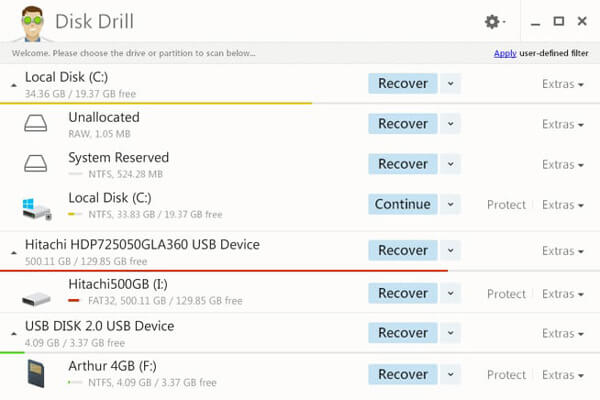
Malgré tout, Recover My Files, iSkysoft Data Recovery, etc. peuvent également être des alternatives.
Conclusion
Wondershare Data Recovery figure parmi les outils de récupération de données les plus répandus sur le marché. Cela repose principalement sur ses prix favorables. Nous avons donc testé cet outil de récupération de données et partagé son introduction.
Cependant, tous les logiciels ne sont pas parfaits. Nous avons également partagé ici les meilleures alternatives 2 à Wondershare Data Recovery, Apeaksoft Data Recovery et Disk Drill 3. Ils fonctionnent également très bien lorsque vous ne voulez pas de récupération de données Wondershare.